Chromebook ne s'allume pas? 5 façons de réparer

- 4269
- 156
- Mohamed Brunet
Les Chromebooks sont des alternatives d'ordinateur portable dignes. La durée de vie de la batterie du Chromebook moyen est incroyable, il en va de même pour la dualité du logiciel, vous pouvez exécuter les applications Android et Linux. Malheureusement, malgré la durabilité et la stabilité des Chromebooks, il y a des moments où les appareils ne fonctionnent pas correctement.
Il est toujours plus facile de résoudre les problèmes avec les Chromebooks lorsqu'ils sont actifs ou allumés. D'un autre côté, diagnostiquer les problèmes empêchant votre Chromebook de s'allumer peut être assez difficile. Mais c'est réparable. Dans ce guide, nous couvrirons cinq choses à essayer si votre Chromebook ne s'allume pas.
Table des matières
Néanmoins, notez que le branchement d'un Chromebook «plat» ou «mort» dans une prise de courant ne suffit pas pour l'alimenter. Vous devez vous assurer que la prise de courant est allumée et fonctionne correctement. De plus, assurez-vous que le câble de charge s'adapte étroitement dans le port de chargement. En utilisant des accessoires de charge compatibles, de préférence ceux qui ont expédié avec votre Chromebook hors de la boîte sont également importants. Vous pouvez également essayer un chargeur ou un adaptateur AC différent (mais compatible) et voir s'il alimente votre Chromebook.
Non seulement les accessoires contrefaits ne pourront pas charger votre Chromebook, mais ils peuvent également endommager la batterie de l'appareil. Une autre chose à vérifier si votre Chromebook ne s'allume pas: assurez-vous que le câble de charge est connecté au port de charge correct. Si votre Chromebook dispose de plus d'un port, branchez le câble de chargement au port désigné pour la charge de charge pour le port avec un indicateur LED ou une inscription de chargement.
3. Débrancher les dispositifs et accessoires externes

De nombreux fabricants de Chromebook avertissent que certains appareils et accessoires (E.g., écouteurs, périphériques de stockage USB, souris, etc.) peut interrompre le processus de démarrage de Chromeos. Si vous avez des appareils externes branchés sur les ports USB de votre Chromebook ou la prise casque, retirez-les et essayez de rallumer l'appareil.
4. Essayez une réinitialisation matérielle
Votre Chromebook ne se chargera pas ou ne s'allumera pas si certains composants matériels vitaux échouent ou figés. D'autres indications de défaillance matérielle incluent un pavé tactile défectueux et un clavier insensible. Google recommande d'effectuer une réinitialisation matérielle uniquement si d'autres techniques de dépannage s'avèrent avortées.
Débranchez votre Chromebook à partir de la prise de courant, supprimez tous les appareils externes et appuyez et maintenez le Rafraîchir + Pouvoir touches sur le clavier. Libérez les deux clés lorsque votre Chromebook démarre - cela peut prendre au moins 10 secondes.
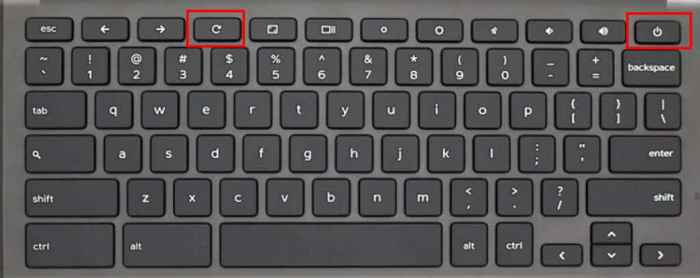
Une réinitialisation matérielle est également appelée réinitialisation EC car elle rafraîchit le «contrôleur intégré» - un composant matériel qui est chargé d'activer et de désactiver votre Chromebook. L'opération peut supprimer certains fichiers dans le dossier «Téléchargements» et réinitialiser les composants matériels comme le trackpad et les configurations du clavier.
Il existe d'autres moyens d'effectuer une réinitialisation dure. Si votre Chromebook a un bouton de réinitialisation dédié, maintenir le bouton pendant une minute ou plus devrait dégeler et réinitialiser votre appareil. Sur certains modèles Chromebook, vous trouverez un «trou de réinitialisation d'urgence» qui coupe la puissance de la batterie. Poussez un trombone ou une goupille d'éjecteur SIM dans le trou, attendez environ 5 secondes et retirez le clip / broche. Ensuite, branchez l'adaptateur d'alimentation et appuyez sur le bouton d'alimentation pour allumer votre Chromebook.
Note: Nous vous recommandons de vous référer au manuel d'instructions de votre Chromebook ou de visiter le site Web du fabricant pour des étapes détaillées pour effectuer un redémarrage dur.
5. Contacter le fabricant de l'appareil

Si votre Chromebook ne s'allume toujours pas, signalez la situation au fabricant de l'appareil. L'appareil sera examiné et réparé gratuitement s'il est couvert par une garantie limitée. Vous pourriez obtenir un Chromebook de remplacement si le problème est dû à un défaut d'usine. Visitez un centre de réparation à proximité si votre appareil n'est plus admissible à une couverture de garantie. Demandez au technicien de vérifier les dommages à la batterie ou au port de charge de votre Chromebook.
Stockez correctement votre Chromebook
Les batteries d'un Chromebook peuvent perdre le chargement - bien que lentement, même quand ils sont éteints. Assurez-vous que votre Chromebook détient au moins une charge de 80% avant de le stocker pendant longtemps. Tout ce qui est en dessous de la charge de batterie recommandée s'écoulera (et peut-être endommager) la batterie. De plus, cela peut prendre un certain temps avant que le Chromebook ne vienne après une longue période de stockage.
Pour éviter que cela ne se produise, Google recommande de mettre votre Chromebook dans un «état de déconnexion de la batterie» avant de le stocker, même si la batterie contient une charge de 80% ou plus. Cela réduira le taux de décharge de la batterie au minimum le plus à la bille, gardez le Chromebook dans un mode stable et prolongez la durée de vie de la batterie du Chromebook.

Fermez toutes les applications, branchez votre Chromebook sur une source d'alimentation et confirmez qu'il facture. Ensuite, appuyez et maintenez le Rafraîchir et Pouvoir boutons simultanément. Retirez le câble de charge tout en maintenant les deux touches, puis relâchez les touches. Votre Chromebook s'arrêtera et entrera à l'état de déconnexion de la batterie."
Les Chromebooks stockés dans cet état ne s'allumeront pas lorsque vous appuyez sur le bouton d'alimentation, même si la batterie est chargée. Vous devrez les connecter à une source d'alimentation pour «réveiller» la batterie avant de l'alimenter.
- « Comment désactiver le statut actif sur Facebook pour apparaître hors ligne
- Besoin d'interdire ou de débranler un utilisateur sur Discord? Voici comment faire »

